Aqui está o que é diferente sobre o Windows 10 para Windows 8 Usuários

O Windows 10 não é apenas uma grande mudança para os usuários do Windows 7. Houve algumas grandes mudanças na filosofia desde o Windows 8. A interface de toque do Windows 10 agora é muito diferente e mais integrada ao desktop.
Se você está usando o Windows 8 em um PC de mesa, em um tablet ou em um Dispositivo "dois em um", você encontrará muitas alterações. Os usuários do tablet verão as maiores alterações.
Windows 10 restaura a sanidade dos usuários da área de trabalho
RELACIONADO: Veja o que há de diferente no Windows 10 para usuários do Windows 7
Windows 10 continua um padrão da Microsoft recuando do original visão do Windows 8. Onde o Windows 8 o forçou a inicializar na tela Iniciar e eliminou o botão Iniciar, o Windows 8.1 adicionou a funcionalidade de inicialização ao desktop e o botão Iniciar. A Atualização do Windows 8.1 adicionou ainda mais controles baseados no mouse.
O Windows 10 vai além, restaurando o menu Iniciar pop-up para usuários de desktop. A barra de encantos e os cantos quentes do “app switcher” são eliminados. Todos esses novos "aplicativos universais", chamados "Aplicativos Metro", "Aplicativos modernos" ou "Aplicativos de armazenamento" no Windows 8, agora são executados no Windows na área de trabalho. Eles podem ser controlados e usados como aplicativos de desktop normais. Há um "modo de tablet" otimizado para dispositivos de toque, mas o Windows 10 nunca o força nesse modo em um PC de mesa. Os gestos do touchpad foram repensados, por isso você não verá os charms depois de acidentalmente deslizar o dedo do lado direito do touchpad. Em vez de duas versões diferentes do Internet Explorer, agora há um único navegador chamado “Microsoft Edge”.
Você não precisa mais percorrer todos esses obstáculos para habilitar a inicialização para a área de trabalho ou instalar um menu Iniciar de terceiros, nem precisa desativar esses cantos quentes baseados em mouse detestáveis. Você também não precisa alterar os aplicativos padrão para diferentes visualizadores de imagem e PDF - esses novos aplicativos agora serão abertos em janelas na área de trabalho, em vez de serem removidos para outra interface. Se você está acostumado a uma interface de desktop, o Windows 10 parecerá muito mais natural do que o Windows 8.
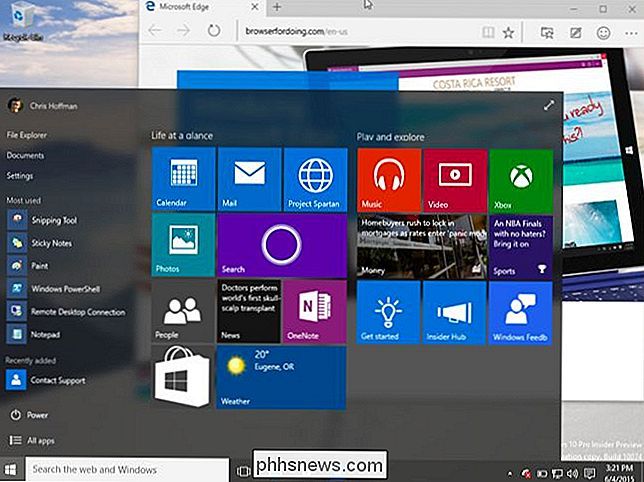
Melhorias para usuários de desktop
O Windows 10 também oferece melhorias significativas para usuários de desktop sobre o Windows 8. O recurso Task View finalmente traz desktops virtuais integrados para o Windows, oferecendo aos usuários do Windows o que os usuários de Linux e Mac têm há muito tempo. Mesmo que você não queira usar áreas de trabalho virtuais, isso fornece uma interface semelhante ao Exposé que exibe todo o seu Windows aberto.
Outras alterações incluem até mesmo aprimoramentos no Prompt de Comando. Há uma funcionalidade integrada do Game DVR para gravação e transmissão de jogabilidade em PC, tecnologia DirectX 12. Os aprimoramentos no Snap permitem que você faça snap às janelas da área de trabalho em uma grade 2 × 2 e feche janelas mais rapidamente.
A integração dos novos "aplicativos universais" na área de trabalho significa que você pode realmente usá-los junto com os programas tradicionais da área de trabalho do Windows. . O tempo dirá quantas pessoas se importarão com isso.
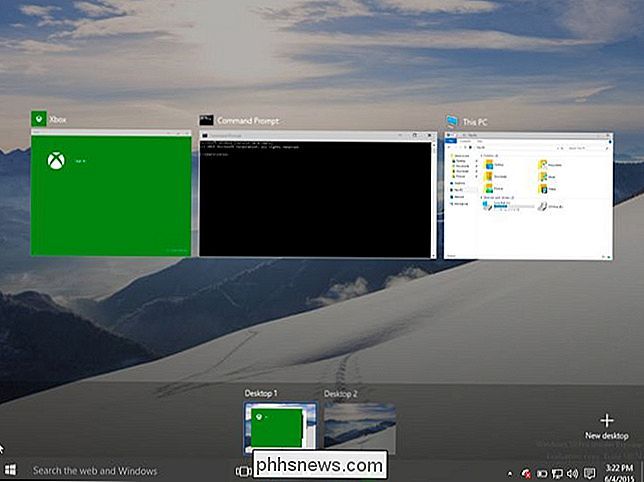
OneDrive Changes
RELACIONADO: Como o Windows 8.1 integra o SkyDrive Everywhere
Se você se acostumou com a maneira como o OneDrive funciona no Windows 8.1, pode ficar desapontado. Em vez de baixar todos os arquivos no armazenamento em nuvem, o OneDrive no Windows 8.1 exibia arquivos de "espaço reservado". Eles serão baixados automaticamente quando você acessá-los com um programa no Windows ou tentar abri-los. Você também pode optar por disponibilizar alguns arquivos off-line com antecedência.
A Microsoft mudou as coisas no Windows 10. O OneDrive funcionará exatamente como no Windows 7. Assim como os serviços concorrentes como Dropbox e Google Drive, os arquivos de espaço reservado não são mais . Você terá que escolher o que sincronizar antes do tempo. A Microsoft disse que eles faziam isso porque os arquivos de alocador de espaço no Windows 8.1 eram problemáticos e incompatíveis com alguns programas de desktop do Windows.
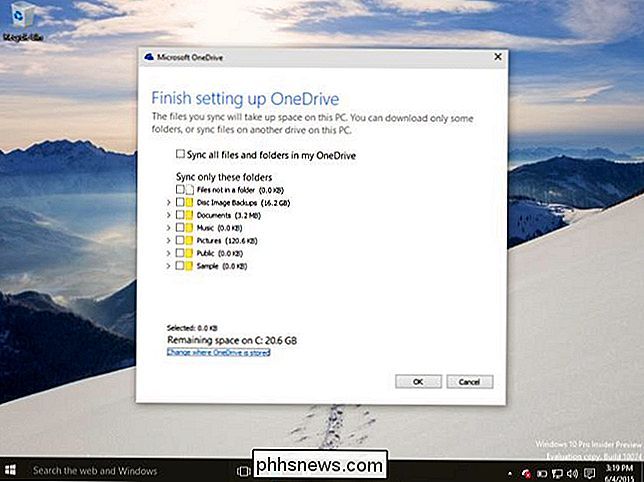
A interface de toque reprojetada
Os usuários do Touch terão o maior choque com o Windows 10. e o alternador de aplicativos agora desapareceram completamente. Em vez de uma interface “Moderna” de novo estilo e um desktop que fica lado a lado, tudo é integrado em uma única interface.
O velho comutador de aplicativos "moderno" não está mais lá. Deslize da esquerda para a esquerda em um tablet e você verá a mesma área de trabalho que os usuários da área de trabalho da interface View View, o que permitirá que você escolha uma janela aberta. A Microsoft está usando a mesma interface nos dois locais, em vez de oferecer dois alternadores de aplicativos diferentes, como no Windows 8.
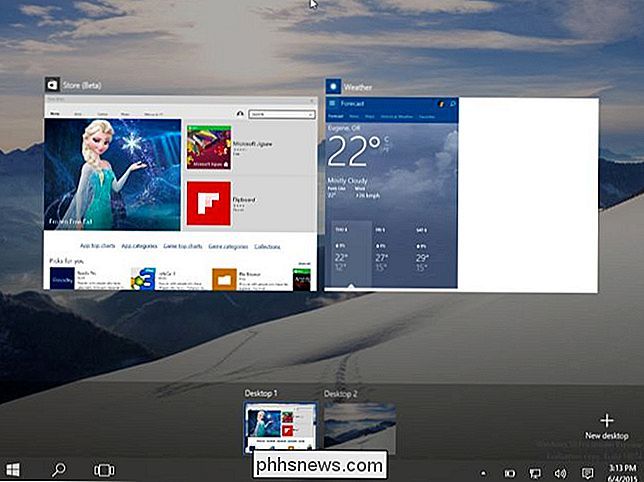
A barra de botões também desapareceu. Deslize da direita para a direita e você verá a central de notificações, que fornece alguns atalhos para as configurações comuns na parte inferior das notificações.
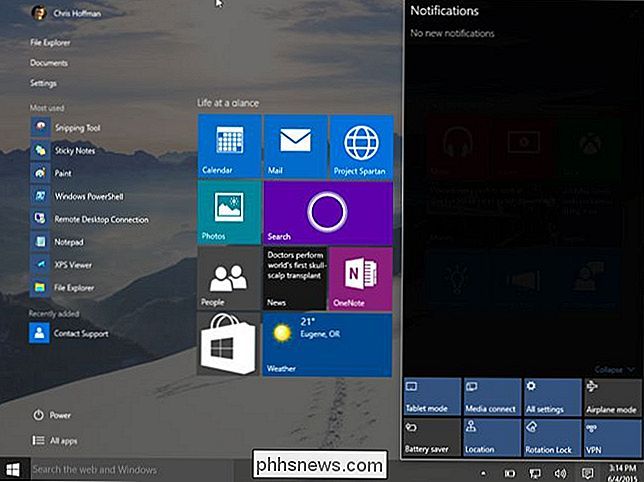
À medida que a barra de ferramentas é desativada, os aplicativos universais não mais confiam nela para a pesquisa. compartilhamento ou funcionalidade de configurações. Os aplicativos universais de estilo novo integraram os botões "Pesquisar", "Compartilhar" e "Configurações" incorporados à interface, caso precisem deles, assim como no Android e no iOS. As “barras de aplicativos” cheias de configurações ocultas também desapareceram, sendo largamente substituídas por “menus de hambúrgueres” que aparecem no canto superior esquerdo dos aplicativos.
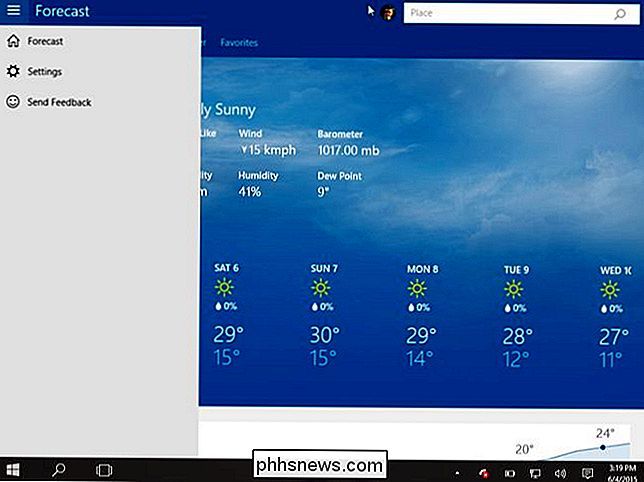
Ainda há um “Modo Tablet” especial que torna a interface do usuário mais ideal para tablets baseados em toque. Em tablets sem mouse e teclado, isso será ativado automaticamente. Nos dispositivos 2 em 1, esse modo será ativado automaticamente quando você desconectar o teclado do dispositivo graças a "Continuum". Você também pode optar por ativar ou desativar manualmente o modo Tablet no atalho de configuração na parte inferior do centro de notificações.
Ative o Modo Tablet e você terá uma interface mais no estilo do Windows 8. O botão Iniciar agora traz uma versão em tela cheia do menu Iniciar. Os aplicativos que você abrir abrirão no modo de tela cheia - até mesmo os aplicativos de desktop tradicionais - e você poderá deslizar de cima para encaixá-los em ambos os lados da tela, como no Windows 8.
Ao contrário do Windows 8, a barra de tarefas fica por perto. Mas ele entra em um modo super leve sem nenhum ícone de aplicativo por padrão, e ele terá um botão de volta global - como no Android.
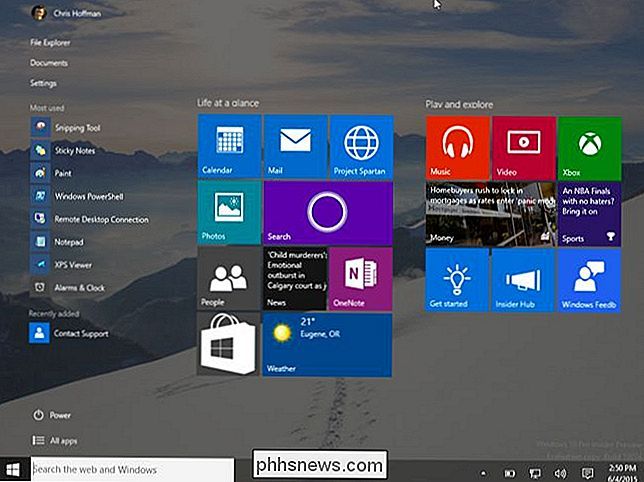
O Windows 10 é uma correção de curso após o Windows 8 e é muito mais fácil em um PC de mesa. Os usuários de tablets e dispositivos de toque encontrarão uma interface que funciona de maneira diferente, mas faz muito mais sentido ao alternar entre os modos de toque e mouse e teclado em computadores 2-em-1.

Como Acelerar, Desabilitar ou Reconstruir o Índice de Pesquisa do Windows
O Windows Search torna a pesquisa de arquivos em seu PC muito mais rápida, mas se você achar que as coisas ficam mais lentas quando o Windows indexa arquivos ou que a pesquisa não está funcionando como esperado, há algumas etapas que você pode seguir. Acelerar a indexação incluindo apenas determinados locais A melhor maneira de reduzir a quantidade de tempo de processamento que o serviço de indexação usa é aparando o número de arquivos sendo indexados.

Como alterar por quanto tempo o Windows 10 exibe notificações
Por padrão, as notificações pop-up no Windows 10 permanecem por aproximadamente 5 segundos antes de serem enviadas para o Centro de Ação. Se você quiser que essas notificações permaneçam na tela por mais tempo, é uma mudança fácil de fazer. Você só precisa saber onde procurá-lo. O Windows 10 aprimora o sistema de notificação do Windows adicionando o Action Center, uma barra lateral deslizante que mostra notificações recentes e ações práticas do sistema que você pode executar.


